
Si desea cambiar el borde predeterminado alrededor de las celdas de Google Sheets a otra cosa, es fácil hacerlo. Puede elegir un color personalizado para sus bordes y luego mostrar o imprimir sus hojas de cálculo con esos colores. Así es cómo.
Sheets ofrece múltiples colores para elegir para sus bordes. Si no encuentra el color que desea en esta lista, ingrese el código HEX de su color favorito o selecciónelo en una rueda de colores en su hoja de cálculo.
Tenga en cuenta que esta guía muestra cómo cambiar el color del borde de sus celdas. Esto no cambia el color de la cuadrícula en sus hojas de cálculo . Esas líneas siempre usan el negro como color y no puedes cambiar eso. Sin embargo, puede aplicar un estilo de borde a toda su hoja de cálculo y luego usar un color de borde personalizado para reemplazar las líneas de cuadrícula con su color favorito.
Use un color personalizado para los bordes de las celdas en las hojas de cálculo de Google
Para personalizar el color del borde de su celda, primero, inicie su hoja de cálculo con Hojas de cálculo de Google.
En su hoja de cálculo, seleccione las celdas a las que desea aplicar un color de borde personalizado.
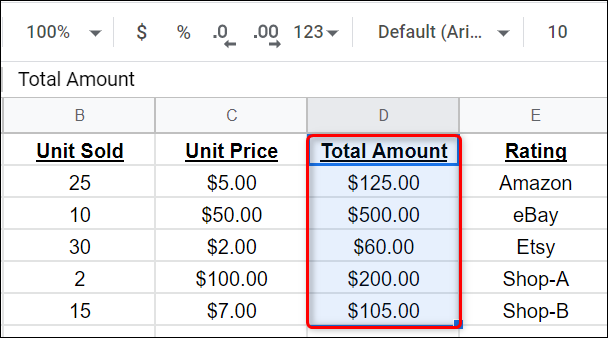
Mientras sus celdas están resaltadas, en la barra de herramientas de Hojas de cálculo de Google en la parte superior, haga clic en la opción «Bordes» (un icono de un cuadrado con cuatro cuadrados).
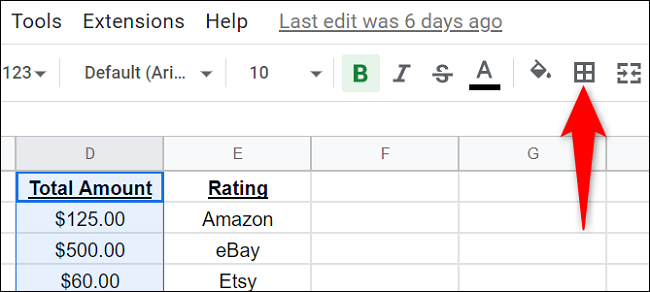
En el menú que se abre, haga clic en «Color del borde».
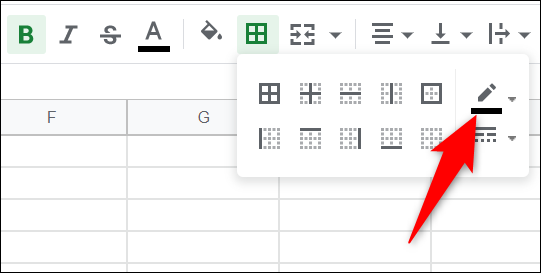
Verá un selector de color que le permite elegir un nuevo color para los bordes de su celda. Seleccione un color aquí y se utilizará para sus celdas.
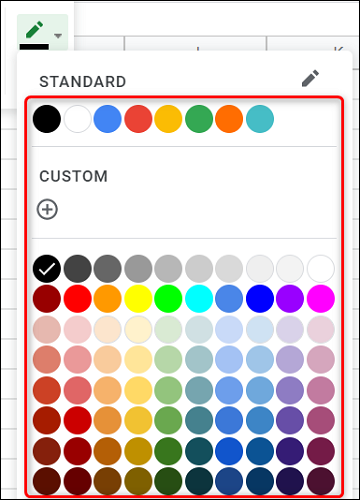
Si su color no aparece en el menú, debajo de «Personalizar», haga clic en el signo «+» (más). Ingrese el código HEX de su color o use el selector de color para elegir su color favorito. Luego haga clic en «Aceptar».
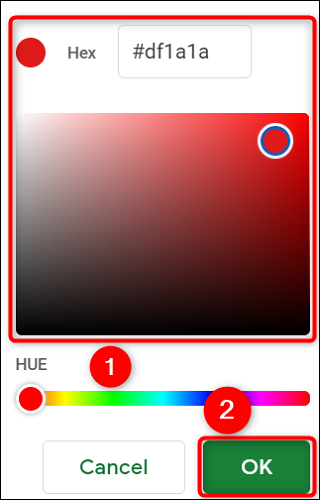
Su color seleccionado ahora se aplica a los bordes de sus celdas. Si no ve eso, probablemente no haya aplicado un estilo de borde a sus celdas.
Para arreglar eso, mientras sus celdas aún están seleccionadas, haga clic en la opción «Bordes» en la barra de herramientas y elija un estilo de borde.
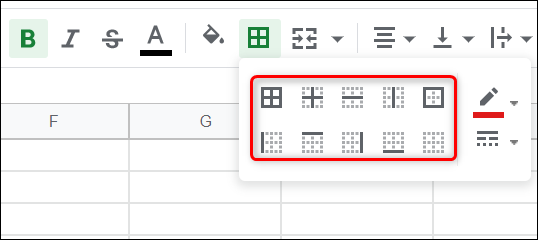
Sus celdas elegidas ahora tienen aplicado su color de borde favorito.
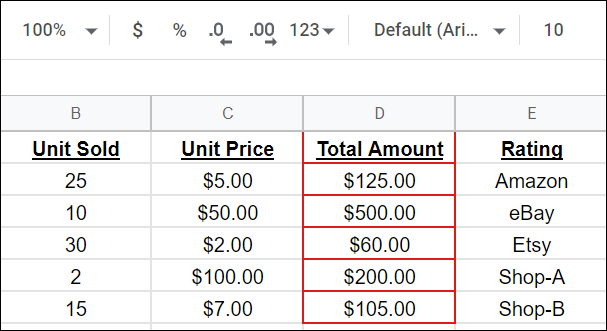
Y eso es todo lo que hay que hacer. ¡Disfruta resaltando tus células importantes con tus colores preferidos!


